Создание Нового Пользователя
Для создания нового Пользователя напечатайте его имя в поле, находящемся справа от кнопки Создать Пользователя, и нажмите эту кнопку.
Выбранное имя Пользователя должно отвечать требованиям к именам Доменных объектов.
Выберите в меню тип Пользователя:
- Набор Папок
- Тип Пользователя, у которого могут быть папки различных типов. В новом Пользователе папка INBOX создаётся автоматически. Вся входящая почта по умолчанию сохраняется в папке INBOX. Пользователь может создавать дополнительные папки через любое клиентское программное обеспечение, работающее по протоколу IMAP, или через Веб Интерфейс Пользователя CommuniGate Pro.
- A-Grade, B-Grade и т.д.
- То же, что и Набор Папок, но в зависимости от лицензии, пользователю могут быть доступны дополнительные Услуги.
По умолчанию имя Пользователя в системе становится именем в его адресе электронной почты, так что в имени Пользователя могут содержаться только буквы, цифры, а так же символы дефис и точка - некоторые почтовые системы не могут отправлять почту на адреса электронной почты, в которых содержатся другие символы.
Нажмите на кнопку Создать Пользователя. После создания нового Пользователя, его имя появится в списке Объектов домена. Сервер автоматически отобразит страницу Установок для нового Пользователя.
Установки нового Пользователя автоматически берутся из Шаблона Пользователя.
Вы можете создать несколько Пользователей сразу, приготовив файл со Списком Пользователей и использовав команду Импортировать.
Задание Установок Пользователя
Для задания Установок Пользователя нажмите на ссылку имя Пользователя в списке Объектов домена. Появится страница с Установками Пользователя.
- Настоящее Имя
- Это поле используется для указания настоящего имени пользователя. По умолчанию, Сервер использует эту информацию для формирования поля 'От Кого:' при создании письма в Веб Интерфейсе Пользователя.
- дополнительные Системные поля
- Если в настройках Центрального Справочника имеются какие-либо Системные поля в Дополнительных Установках Пользователя, то эти поля появятся в этой панели и могут быть изменены здесь.
- Пароль CommuniGate
- Пароль Пользователя. При аутентификации пользователя, Сервер будет проверять этот пароль, или пароль ОС, или их оба (смотрите ниже).
- дополнительные поля Публичной Информации поля
- Если в настройках Центрального Справочника имеются какие-либо поля Публичной Информации в Дополнительных Установках Пользователя, то эти поля появятся в этой панели, и могут быть изменены здесь.
Изменённые значения Настоящего Имени и дополнительных полей будут обновлены в Центральном Справочнике, если в настройках Центрального Справочника Домена указана опция Синхронизировать.
После изменения Установок Пользователя, нажмите на кнопку Модифицировать.
Методы Аутентификации На панели Аутентификация укажите используемые для этого аккаунта Методы Аутентификации.
Для входа в CommuniGate Pro пользователь (его клиентское приложение) передаёт пароль - прямо или с использованием безопасного метода аутентификации. Для успешной аутентификации:
- переданный пароль должен совпадать с Паролем CommuniGate, сохранённым в данных Пользователя (см. выше), или
- переданный пароль должен совпадать с паролем пользователя ОС, на которого отображается Пользователь CommuniGate (см. ниже), или
- переданный пароль должен быть успешно проверен через URI Аутентификации (см. ниже), или
- переданный пароль должен быть успешно проверен Внешней Программой Аутентификации.
Помимо методов аутентификации, основанных на паролях, Сервер CommuniGate Pro может аутентифицировать пользователя другими методами, такими как Керберос и Сертификаты TLS. Дополнительную информацию смотрите в разделе Безопасность.
- Пароль CommuniGate
- Внутренний пароль Пользователя CommuniGate Pro хранится в Установках Пользователя (см. выше).
Следующие установки определяют порядок использования Пароля CommuniGate.
- Пароль CommuniGate
- Эта установка задаёт, должен ли проверяться переданный пароль на соответствие внутреннему Паролю CommuniGate.
- Изменение Пароля
- Эта опция позволяет пользователю изменять Пароль CommuniGate Pro через модуль PWD, через Веб Интерфейс Пользователя, через XMPP модуль или через XIMSS Интерфейс.
- Сложность пароля
- Эта установка задаёт необходимую сложность пароля, задаваемого пользователем.
- любой
- без ограничений
- буквы смешанного регистра
- пароль должен содержать как прописные, так и строчные буквы
- буквы и цифры
- пароль должен содержать прописные и строчные буквы, а также по крайней мере одну цифру.
- особая
- пароль проверяется Синхронным Скриптом passwordcomplexity.scgp, код которого может быть изменён администратором.
- Шифрование Пароля
- Эта опция указывает, в каком виде Сервер должен хранить Пароль CommuniGate. Если выбрана опция не шифровать, то пароль хранится в открытом виде. Другие опции задают различные методы шифрования. В большинстве случае вам не нужно указывать эту настройку индивидуально для каждого аккаунта; используйте для этого Умолчания для Пользователей в Домене или глобальные Умолчания для Пользователей.
Метод U-crpt полезен для обеспечения совместимости с методом шифрования Unix "crypt" и должен использоваться только при миграции аккаунтов с других серверов. Пароли, зашифрованные методом U-crtp не могут использоваться для методов Безопасной (SASL) Аутентификации.
Дополнительную информацию смотрите в разделе Безопасность.
- Просить сменить Пароль каждые
- Эта опция указывает, через какой интервал Сервер будет напоминать Пользователю о необходимости смены Пароля. Напоминания будут происходить при заходе Пользователем через Веб Интерфейс Пользователя и клиенты семейства Pronto.
- в следующий Вход
- Эта опция вызывает напоминание Пользователю о необходимости смены Пароля при следующем входе через Веб Интерфейс Пользователя или клиент семейства Pronto.
- Запретить повторное использование предыдущих паролей
- Эта настройка определяет, хранит ли сервер информацию о ранее использованных паролях пользователей. При её включении можно будет настроить Количество предыдущих запрещённых паролей и срок хранения информации о ранее использованных паролях Удалять историю паролей через.
- Пароль для RADIUS, Пароль для SIP
- Эти альтернативные пароли используются (когда установлены) для операций аутентификации в протоколах RADIUS и SIP.
Обратите внимание: когда вы устанавливаете новые значения для этих настроек, они сохраняются с помощью выбранного метода Шифрования Пароля.
Обратите внимание: эти настройки используются, только если включена опция Пароль CommuniGate.
- Восстановление Пароля
- Эта настройка определяет, может ли пользователь затребовать (через Веб Интерфейс Пользователя или Интерфейс XIMSS) от сервера письмо с текущим паролем на «почтовый адрес восстановления пароля».
- Интеграция с Серверной ОС
- Пользователи CommuniGate Pro могут "отображаться" на аккаунты ОС Сервера. Кода Пользователь CommuniGate Pro аутентифицируется с помощью Пароля из ОС, или когда от имени Пользователя должен быть запущен отдельный процесс (программа), Сервер CommuniGate Pro конструирует имя пользователя ОС, которое будет использоваться для этого Пользователя CommuniGate Pro.
- Имя в ОС
- Эта настройка указывает, каким образом конструируется имя пользователя ОС. Символ звёздочка (*) подставляется вместо имени Пользователя CommuniGate Pro. Если в этой настройке указан только один символ - символ звёздочка, то Пользователь CommuniGate Pro "отображается" на Пользователя ОС с таким же именем: когда Сервер CommuniGate Pro проверяет пароль для Пользователя jmsith, он проверяет, может ли предоставленный пароль использоваться для входа в ОС пользователем jmsith. Если в этой настройке указано *.dj, то имя пользователя ОС для Пользователя CommuniGate Pro jsmith будет jsmith.dj; и это же имя jsmith.dj будет использоваться для всех операция в ОС, инициированных от имени Пользователя CommuniGate Pro jsmith.
- Пароль в ОС
- Если эта опция включена, то Пользователь может войти на Сервер используя пароль, хранящийся в регистрационной информации операционной системы.
- Другие Способы Аутентификации
- Пользователи CommuniGate Pro могут использовать и другие методы аутентификации.
- URI Aутентификации
- Для аутентификации может быть использован Внешний Ресурс.
URI (Универсальный Идентификатор Ресурса) задаётся в виде схема://адрес[:порт]/параметры
В настоящих версиях поддерживается только схемы ldap и ldaps.
Дополнительную информацию смотрите в разделе Безопасность.
- Вход через Керберос
- Если эта опция включена, то пользователь может войти на Сервер, используя метод аутентификации Керберос.
Дополнительную информацию смотрите в разделе Безопасность.
- По Сертификату
- Если эта опция включена, то пользователь может войти на Сервер, используя метод Аутентификации по Клиентскому Сертификату.
Дополнительную информацию смотрите в разделе PKI.
- Через Внешнюю Программу
- Если эта опция включена, то пользователь может войти на Сервер используя пароль, проверяемый программой Внешней Аутентификации.
Дополнительную информацию смотрите в разделе Безопасность.
- Только Безопасно
- Эта опция требует использования безопасных методов аутентификации (APOP или защищённые SASL-методы) для этого Пользователя. Если клиентские приложения пользователя устанавливают соединение с Сервером и предоставляют пароль через небезопасный метод аутентификации (то есть пересылают пароль в открытом виде), то Сервер отвергает соединение, даже если полученный пароль был верен. Пароли в открытом виде могут быть приняты если они пришли через безопасный (SSL/TLS) канал коммуникации.
Если для этой опции выбрано значение Требовать TLS, то вход в систему возможен только при использовании соединений, защищённых с помощью SSL/TLS.
Обратите внимание: Так как пароли ОС проверяются с использованием нешифруемых методов аутентификации, то включение опции Только Безопасно заставит пользователей, использующих Пароли из ОС, соединяться с Сервером только по безопасным (SSL/TLS) коммуникационным каналам.
- Подробное Журналирование
- Когда эта опция включена, операции по протоколам доступа (POP, IMAP, ACAP, LDAP и т.д.) и операции с Папками для этого Пользователя записываются в Журнале на уровне записи "Всё".
- Записывать Входы/Выходы
- Когда эта опция включена, операции Входа и Выхода этого Пользователя регистрируются в специальном Дополнительном Журнале.
- Лимит Ошибок Входа
- Эта настройка позволяет указать интервал времени и число неудачных попыток входа, которое пользователь (или пользователи) могут сделать до блокировки для этого Пользователя операций входа. Вход на Сервер будет разрешён для этого Пользователя спустя такой же интервал времени.
Сервер запоминает адрес IP клиента, который выполнил последний успешный вход в систему. Попытки входа с этого адреса IP не блокируются даже в том случае, если количество неудачных попыток входа превышает установленный предел.
- Последний Неудачный Вход
- Этот элемент отображается в случаях, когда имели место неудачные попытки входа в систему этим Пользователем. Он отображает время и дату последней попытки и адрес IP, с которого попытка была сделана.
Нажмите кнопку Убрать, чтобы удалить запись о последней неудачной попытке входа и сбросить счётчик неудачных попыток.
Если опции Пароль CommuniGate, Пароль в ОС, Через Kerberos, По Сертификату и Внешняя Аутентификация выключены, то пользователь будет не в состоянии войти на сервер.
Любая из Установок Аутентификации может быть установлена в значение по умолчанию, в этом случае их значения берутся из Умолчаний для Пользователей Домена, либо из общесерверных/общекластерных Умолчаний для Пользователей.
Двухфакторная Аутентификация
Сервер CommuniGate Pro поддерживает расширяемый набор дополнительных методов верификации того, что ввод пароля производится Пользователем, который владеет адресом или устройством на дополнительном канале связи: например, мобильным телефоном для приёма SMS, другим телефоном для приёма звонка, почтовым адресом на другой почтовой платформе и т.д. Сразу после успешной проверки основного пароля Пользователя, Сервер CommuniGate Pro использует скрипт x2auth.scgp из Базового Вида Интерфейса для доставки Пользователю одноразового пароля посредством дополнительного метода. Набор методов по умолчанию включает в себя отправку почтового сообщения на адрес, настроенный для восстановления пароля, а также текстовое сообщение или звонок на номер, заданный в Настройках Пользователя как Альтернативный Контакт. Этот набор определяется файлом Текстового Набора Базового Вида Интерфейса strings.x2auth.data.
Пользователь должен ввести этот одноразовый пароль в дополнительном окне входа для подтверждения владения адресом или устройством, на которые был выслан одноразовый пароль.
Такая дополнительная аутентификация поддерживается для Веб-Интерфейса Пользователя и в протоколе XIMSS. После успешной аутентификации для входа с того же IP адреса дополнительная аутентификация может не требоваться в течение настраиваемого времени.
Услуги
Существует набор установок, указывающий, какие из услуг CommuniGate Pro доступны Пользователям:
- Mail
- Если эта опция выключена, то входящие сообщения электронной почты не будут доставляться Пользователю. Входящие сообщения ожидают в очереди модуля Местной Доставки и они отвергаются, если эта опция не будет включена спустя некоторое количество времени.
Дополнительную информацию смотрите в описании модуля Местной Доставки.
Если эта опция отключена, то пользователь не может создавать и отправлять сообщения электронной почты.
- Relay
- Если эта опция выключена, то Пользователь не сможет использовать возможности Поддержки Мобильных Пользователей.
Это может быть полезно, если вы предоставляете бесплатные услуги для Веб Доступа к почте и не хотите, чтобы спамеры использовали Сервер для SMTP релеинга почты.
- Signal
- Если эта опция выключена, то входящие Сигналы не будут доставляться Пользователю.
- Roaming
- Если эта услуга отключена, то Пользователь не сможет получить доступ с адреса IP, который не включён в список Клиентских Адресов.
Отключение этой Услуги может быть полезно при предоставлении доступа Пользователям только с сетевых адресов контролируемой сети.
- TLS
- Если эта опция выключена, то Пользователю не будут доступны шифрованные соединения с сервером.
- POP, IMAP, MAPI, AirSync, PWD, XMPP, FTP
- При отключении Услуг по указанным протоколам, Пользователь не сможет аутентифицироваться в сессиях таких протоколов.
- SIP
- Если отключить эту Услугу, то Пользователю становятся недоступными операции протокола SIP, которые требуют аутентификации (REGISTER, исходящие звонки и т.д.).
- WebMail
- Если эта опция выключена, Пользователь не сможет работать с Сервером через Веб Интерфейс Пользователя.
- XIMSS
- Если эта опция выключена, Пользователь не сможет работать с Сервером по протоколу XIMSS (например, используя клиенты семейства Pronto).
- Agent
- Если эта опция выключена, Пользователь не сможет выполнять роль Агента в Контакт-центре.
- SMIME
- Если эта опция выключена, то возможности Безопасной Почты (S/MIME), реализованные в Веб Интерфейсе Пользователя и клиентах протокола XIMSS не будут доступны Пользователю.
- LDAP
- Если эта опция выключена, Пользователь не сможет аутентифицироваться на Сервере по протоколу LDAP.
- RADIUS
- Если эта опция выключена, Пользователь не сможет аутентифицироваться на Сервере по протоколу RADIUS.
- WebCal
- Если эта опция выключена, Пользователь не сможет использовать Календарные функции Веб Интерфейса Пользователя и клиентов протокола XIMSS, и не сможет аутентифицироваться в сессиях по протоколу CalDAV.
- WebSite
- Если эта опция выключена, то доступ к данным Пользователя по протоколам HTTP и WebDAV не будет возможен.
- PBX
- Если эта опция выключена, Пользователю не будут доступны услуги PBX(УПАТС).
- HTTP
- Если эта опция выключена, сессии и приложения обработки Сигналов этого Пользователя не смогут совершать исходящие запросы по протоколу HTTP.
Сервер проверяет Установки Пользователя и Установки Домена Пользователя. Услуга доступна для Пользователя, только если она включена и для Пользователя, и для его Домена. Дополнительную информацию смотрите в разделе Установки Домена.
Если вы выберите значение по умолчанию, то для этого аккаунта будут включены те же Услуги, которые включены в Умолчаниях для Пользователей Домена или в глобальных Умолчаниях для Пользователей.
Обратите внимание на разницу между Умолчаниями для Пользователей и Услугами, включёнными для домена: для некоторых пользователей вы можете явно указать, какие услуги включены конкретно для этого пользователя, изменив тем самым Установки Пользователя, применяемые по Умолчанию; но вы не сможете включить для Пользователя какую-либо Услугу, если она выключена для его Домена. Если в Установках Пользователя по Умолчанию выключен доступ по IMAP или POP, то вы можете явно разрешить для конкретного пользователя доступ по IMAP или POP. Но если доступ по IMAP или POP выключен в Установках Домена, то ни с каким Пользователем в этом Домене не получится работать по этим протоколам.
Установки Доступа
- Лимиты Сессий
- Эти настройки ограничивают количество одновременных сессий Пользователя. Если количество уже открытых сессий превышает установленный предел, новые попытки входа отвергаются с отправкой кода ошибки клиентскому приложению.
- Лимит POP Входов
- Эта настройка ограничивает частоту входа Пользователя по протоколу POP. Если частота входов по протоколу POP превышает установленный предел, новые попытки входа отвергаются с отправкой кода ошибки клиентскому приложению. Пользователь тогда должен изменить настройки своего клиентского POP приложения, чтобы оно проверяло почту не так часто.
Установки Хранения Почты Откройте страницу Установок Почты в разделе Почта Установок Пользователя:
- Хранилище Почты
- Эта опция используется для указания максимального размера всех папок Пользователя. Если новое входящее сообщение не может быть сохранено в папках Пользователя из-за того, что размер папок превысит указанный лимит, то сообщение отвергается и отправитель сообщения получает сообщение об ошибке. Текущий уровень использования Хранилища Почты показывается в виде кнопки, если эта страница просматривается Системным Администратором. Нажав на эту кнопку, вы можете пересчитать показатель использования Хранилища, если он рассинхронизировался.
- Лимит Числа Папок
- Эта опция используется для указания максимального числа Папок, которое может быть создано у Пользователя.
- Архивировать письма после, Удалять письма после
- Дополнительную информацию смотрите в разделе Хронос.
- Формат Новых Папок
- Эта установка указывает применяемый по умолчанию формат для всех новых папок, создаваемых для Пользователя.
- Не-Почтовые Папки видны в IMAP
- Эта установка определяет, доступны ли не-почтовые (Календари, Контакты и подобные) папки обычным IMAP клиентам. Дополнительную информацию смотрите в разделе IMAP.
- Затирать удаляемые сообщения
- Когда эта опция включена, объекты, удаляемые из папок Пользователя, прежде перезаписываются случайными данными.
- Создание Шифрованных Папок
- Эта установка определяет, разрешено ли Пользователю создавать Шифрованные Папки.
Установки Приёма Почты
- Лимит Входящей Почты
- Эта опция ограничивает количество писем, сохраняемых в папки Пользователя в единицу времени.
Дополнительную информацию смотрите в разделе Модуль Местной Доставки.
- Лимит Размера Входящих
- Эта опция используется для указания максимального размера писем, которые могут быть сохранены в папках Пользователя.
- Задержать входящие
- Если размер Хранилища Почты Пользователя ограничен, и указанный процент от этого ограничения использован или будет использован после добавления нового сообщения, то доставка сообщений пользователю приостанавливается. Установки модуля Местной Доставки определяют, что в таком случае будет фактически происходить с очередью сообщений для Пользователя.
- Посылать Предупреждение
- Эта опция указывает, когда Пользователю должны отправляться Предупреждения об исчерпании Квоты Хранения.
Текст Предупреждения содержится в Строках Сервера и может быть изменён.
- Посылать Уведомление
- Эта опция указывает, в каком случае модуль Местной Доставки должен создавать и сохранять в папке INBOX Пользователя сообщение об "превышении квоты". При сохранении такого Уведомления в течение следующих 24 часов новые Уведомления сохраняться не будут.
Тема и текст Уведомления хранятся в Строках Сервера и могут быть изменены. Существует два вида сообщения Уведомления - одно используется, когда входящее сообщение доставлено, а другое - когда входящее сообщение слишком велико для того, чтобы быть доставленным Пользователю.
Обратите внимание: Уведомления не поступают в Очередь, они составляются модулем Местной Доставки и сохраняются непосредственно в папке INBOX Пользователя.
Для отключения этих механизмов установите значения этих настроек в 101%.
- Разрешённые Правила для Почты
- Эта установка контролирует создание пользователем автоматических Правил для обработки входящих сообщений электронной почты.
- Нет
- Если указана эта опция, то только Администратор может создавать для этого аккаунта автоматические Правила.
- Только Фильтры
- Если указана эта опция, то пользователь может задавать в правилах следующие действия:
Выбросить, Отвергнуть, Прекратить Обработку, Пометить, Добавить Заголовок, Пометить Тему, Записать в, Копировать Приложения в и Записать Зашифровано в.
- Всё кроме Программ
- Если указана эта опция, то пользователь может указать любое действие, кроме действия Выполнить.
- Любой
- Если указана эта опция, то пользователь может задавать в правилах любые действия.
Нажмите на ссылку Правила для Входящей Почты для задания правил, применяемых ко всем входящим сообщениям электронной почты, направляемых Пользователю.
Если администратор создаёт Автоматическое Правило, содержащее действия, которые не разрешены для пользователя, то пользователь будет видеть это Правило, но не сможет изменить его.
- Модификации RPOP
- Эта установка сообщает Серверу, разрешено ли Пользователю указывать пользователей на удалённых хостах (RPOP), которые Модуль RPOP должен опрашивать от имени Пользователя.
Если эта опция выключена, то только администратор может создавать RPOP записи для этого Пользователя.
Нажмите на ссылку RPOP для задания удалённых пользователей, которые будут опрашиваться от имени Пользователя.
- Принимает Почту для "all"
- Эта установка указывает Серверу сохранять сообщения, направленные на адрес all@domain в папке INBOX Пользователя.
- Лимит Размера Исходящих
- Эта опция используется для указания максимального размера писем, которые могут быть созданы и отправлены Пользователем.
Если количество переданных сообщений в течение указанного периода времени превысит заданное ограничение, то Сервер будет задерживать
дальнейшую отправку сообщений Пользователем (на указанный в настройке период времени).
- Лимит исходящей почты
- Эта опция ограничивает количество писем, которые Пользователь может отправить в единицу времени.
-
- Лимит Получателей Исходящей Почты:
- Эта опция ограничивает количество получателей, которым Пользователь может отправить письма в единицу времени.
Если количество получателей в течение указанного периода времени превысит заданное ограничение, то Сервер будет задерживать дальнейшую отправку сообщений Пользователем (на указанный в настройке период времени).
-
- Лимит Числа Получателей в Сообщении
- Эта опция используется для указания максимального числа получателей, которых Пользователь может указать в одном письме.
- Ограничения на Адрес 'от Кого'
- Эта опция используется для указания того, какие ограничения накладываются на адрес в заголовке From: в письмах, отправляемых Пользователем.
- Отсутствуют
- Если указана эта опция, то можно использовать любой адрес, в том числе несуществующий.
- Строгие
- Если указана эта опция, то в качестве адреса можно использовать только имя Пользователя.
- Смягчённые
- Если указана эта опция, то можно использовать:
- Ограничения на Имя 'от Кого'
- Эта опция используется для указания того, какие ограничения накладываются на "комментарий адреса" (настоящее имя) в заголовке From: в письмах, отправляемых Пользователем.
- Отсутствуют
- Если указана эта опция, то можно использовать любое имя.
- Строгие
- Если указана эта опция, то можно использовать:
- Смягчённые
- Если указана эта опция, то можно использовать:
- пустую строку
- любую строку, содержащую значение поля Настоящее Имя Пользователя, если Адрес 'от Кого' перенаправляем на этого Пользователя.
- любую строку, содержащую значение поля Настоящее Имя у Группы, если Адрес 'от Кого' перенаправляем на эту Группу и Пользователь является её Участником.
- любую строку, содержащую значение поля Настоящее Имя другого Пользователя, если Адрес 'от Кого' перенаправляем на того Пользователя, и если тот Пользователь дал этому Пользователю право 'Delegate' в Правах Доступа Пользователя,
или если этот Пользователь имеет Право 'Может выступать от имени других' в Правах Доступа Администратора Домена.
Эти настройки используются для предотвращения злоупотреблений со стороны собственных пользователей системы, и для уменьшения ущерба он рассылок хакерами со взломанных учётных записей Пользователей
Учитываются все аутентифицированные сообщения, переданные Пользователем CommuniGate Pro: через SMTP с использованием операции AUTH, через Веб Интерфейс Пользователя и по протоколу XIMSS, через модуль MAPI и через POP модуль по команде XTND XMIT, с помощью клиентов AirSync и т.д.
Обратите внимание: некоторые из пользователей вашей системы могут отправлять сообщения с сетевых адресов, указанных в списке Сетевые адреса Клиентов, через SMTP без использования операции AUTH, или они могут использовать метод Прочитать-потом-Отправить. В этом случае переданные ими сообщения не могут быть приписаны никакому Пользователю системы и такие сообщения не учитываются.
Если вы хотите применять настройки по Ограничению Отправки Почты ко всем сообщениям, передаваемым вашими пользователями, то вы должны заставить их использовать SMTP операцию AUTH, включив в Установках Домена опцию Требовать SMTP AUTH.
Обратите внимание: сообщения, созданные действиями Пользовательских и Общеломенных Правил, включая созданные через упрощённое Правило Копировать Всю Почту,
также попадают под ограничения. Поэтому, когда данные ограничения применяются, возможно использовать только опцию "Отправлять от имени Этого Пользователя" (действие Переслать к),
и нельзя использовать действия Перенаправить к и Переправить к, которые сохраняют оригинальный заголовок From:.
- Добавлять Приписку
- Эта опция указывает Серверу добавлять текст (задаваемый в Установках Домена) во все сообщения, создаваемые пользователем через Веб Интерфейс Пользователя.
- Перенаправлять Внешних Получателей к
- Эта опция указывает Серверу как изменять адреса Внешних Получателей сообщений.
Если значение опции равно * или пустой строке, то адреса не изменяются. Иначе, символ * заменяется на исходный адрес Получателя,
и Маршрутизатор повторно пытается обработать этот новый адрес.
- Пример:
- В Домене в Установках по Умолчанию для Пользователей опция Перенаправлять Внешних Получателей к установлена в значение
*@smarthost.com._via
Исходящие сообщения от Пользователей этого Домена будут отправлены предполагаемым Внешним Получателям через сервер smarthost.com.
- Пример:
- В Установках Пользователя опция Перенаправлять Внешних Получателей к установлена в значение
error
Пользователь сможет отправлять сообщения только внутри Сервера, попытки отправить сообщение наружу будут отвергнуты.
Обратите внимание: Это перенаправление применяется только к внешним адресам (направляемых через модуль SMTP), оно не применяется к локальным адресам.
Все эти настройки могут быть установлены в значение по умолчанию; в этом случае их значения берутся из Установок по Умолчанию для Пользователей Домена или из общесерверных/общекластерных Установок по Умолчанию для Пользователей.
Установки Сигнализации Откройте страницу Установок Звонков в разделе Real-Time Установок Пользователя:
- Разрешённые Правила для Звонков
- Эта установка указывает, может ли пользователь создавать автоматические Правила, инструктирующие Сервер, как следует обрабатывать входящие Сигналы.
- Нет
- Если указана эта опция, то только Администратор может создавать для этого Пользователя автоматические Сигнальные Правила.
- Любой
- Если указана эта опция, то пользователь может задавать в правилах любые действия.
Нажмите на ссылку Правила для Входящих Звонков для задания правил, применяемых ко всем входящим Сигналам (звонкам), направляемых Пользователю.
Если администратор создаёт Автоматическое Правило, содержащее действия, которые не разрешены для пользователя, то пользователь будет видеть это Правило, но не сможет изменить его.
- Параллельных Звонков
- Эта установка задаёт максимальное количество одновременных звонков, в которых может принимать участие Пользователь (в качестве вызывающего или вызываемого).
Обратите внимание: если опция Информация о Звонках отключена, то количество одновременных звонков не может быть подсчитано и не может быть ограничено.
- Журналы Звонков
- Если эта опция включена, компонента Сигнал Сервера записывает информацию о звонках в файлы внутри директории private/logs/ Хранилища Файлов Пользователя.
- Информация о Звонках
- Если эта опция включена, компонента Сигнал Сервера записывает информацию о текущих звонках в данные Пользователя, откуда её можно получить по подписке на Сигнальный пакет dialog или другими способами.
Рекомендуется отключать эту опцию для служебных Пользователей, которые обслуживают обычно много одновременных звонков, и для которых нет необходимости получать информацию о текущих звонках.
- Лимит Входящих Звонков
- Эта установка задаёт максимальное количество звонков, которые Пользователь может принимать в единицу времени.
- Лимит Исходящих Звонков
- Эта установка задаёт максимальное количество звонков, в которые Пользователь может совершать в единицу времени.
- Зарегистрированных Устройств
- Эта настройка указывает максимальное число "Контактов" (устройств), которые Сервер может зарегистрировать для Пользователя. Поле Использовано показывает количество уже зарегистрированных устройств.
- Модификации RSIP
- Эта установка определяет, разрешено ли Пользователю изменять Записи RSIP. Поле Использовано показывает количество уже созданных у Пользователя записей RSIP.
- Размер Ростера
- Эта настройка указывает максимальное число элементов Ростера ("Друзей") для этого Пользователя.
- Передавать IM на SIP Устройства
- Если эта опция установлена в "Включено", входящие Мгновенные Сообщения передаются на все зарегистрированные у Пользователя SIP устройства;
если эта опция установлена в значение "Если Поддерживается", то Мгновенные Сообщения передаются только на те зарегистрированные SIP устройства, что объявили о поддержки ими метода SIP MESSAGE;
если опция установлена в "Выключено", то входящие Мгновенные Сообщения не доставляются на зарегистрированные SIP устройства.
- Журналы Мгновенных Сообщений
- Если эта опция включена, входящие и исходящие мгновенные сообщения записываются в файлы в Хранилище Файлов Пользователя.
- Лимит Исходящих запросов NOTIFY
- Эта установка задаёт максимальное количество запросов NOTIFY (обновления статуса Присутствия, состояния звонков и т.д.), которые могут отправляться от имени Пользователя в единицу времени. Увеличьте значение этой настройки, если вы увеличиваете максимальный размер Ростера, поскольку при изменении статуса Присутствия Пользователя запрос NOTIFY должен быть отправлен каждому члену Ростера.
- Преобразовывать Состояние Звонка в Статус Присутствия
- Если эта опция включена, то при наличии у Пользователя активных звонков его статус присутствия устанавливается в значение "on-phone".
Обработка мгновенных сообщений также контролируется Настройками Пользователя.
Установки Хранилища Файлов Откройте страницу Установок Файлов в разделе Файлы Установок Пользователя:
- Лимит Хранилища Файлов
- Эта опция используется для указания максимального общего размера файлов в Хранилище Файлов Пользователя. Если эта опция установлена в ноль, то доступ к Хранилищу файлов Пользователя выключен.
- Лимит Размера Файла
- Эта опция используется для указания максимального размера файла, который может быть сохранен в Хранилище Файлов Пользователя.
- Лимит Числа Файлов
- Эта опция используется для указания максимального числа файлов в Хранилище Файлов Пользователя.
- Добавлять Рекламу к HTML
- Эта опция указывает Серверу вставлять рекламный код (заданный в Установках Домена) во все HTML файлы, получаемые из Хранилища Файлов Пользователя.
- Файл по Умолчанию для HTTP
- Если URL запроса не содержит имя файла из Хранилища Файлов (http://domain:port/~account/ или http://domain:port/~account/subDir/), то используется файл, заданный в опции "Файл по Умолчанию для HTTP".
Установки Веб Интерфейса Пользователя Откройте страницу Установок Пользователя, чтобы изменить установки Веб Интерфейса Пользователя:
- Спрятанные Web-Интерфейсы
- Эта опция используется для указания имён вариантов Веб Интерфейса Пользователя (и Pronto) , которые должны быть спрятаны от Пользователя. При указании нескольких имён разделяйте их запятой (,). Чтобы спрятать безымянный интерфейс, укажите его имя как unnamed.
- Спрятанные Языки
- Эта опция используется для указания языков (по именам их Языковых Файлов) , которые должны быть спрятаны от Пользователя. При указании нескольких имён разделяйте их запятой (,).
- Спрятанные модули Pronto
- Эта опция используется для указания имён модулей Pronto, которые не надо загружать в сессиях Pronto Пользователя. При указании нескольких имён разделяйте их запятой (,).
Поддерживаются следующие имена: IM, Contacts, Mail, History, Dialer, Files, Calendar, Tasks, Prefs, Notes, Chats.
- Параметры Рекламы
- Значение этой настройки передаётся Внешней Рекламной Системе когда требуется сгенерировать рекламное сообщение для этой сессии Пользователя.
Псевдонимы Пользователя
Каждый Пользователь может иметь псевдонимы (альтернативные имена). Если Пользователь john_smith имеет Псевдонимы jsmith и j.smith, то электронная почта, направленная на адреса jsmith и j.smith, будет сохраняться у Пользователя john_smith, так же как и Сигналы, направленные на адреса jsmith и j.smith, будут доставляться Пользователю john_smith.
При доступе к ресурсам пользователя john_smith через POP, IMAP, XMPP, XIMSS, Веб Интерфейс Пользователя или через любое другое клиентское приложение, могут использовать имена пользователя jsmith или j.smith.
Вы можете изменить существующие Псевдонимы, добавить новый Псевдоним, введя его имя в пустом поле или удалить Псевдоним, стерев его имя в соответствующем поле. Нажмите на кнопку Модифицировать для обновления списка Псевдонимов Пользователя.
Имена Псевдонимов не могут совпадать с именами других Пользователей и других Объектов в этом же Домене.
Выбранное имя Псевдонима Пользователя должно отвечать требованиям к именам Доменных объектов.
В одном поле можно ввести несколько Псевдонимов, разделённых запятой (,).
Телефонные Номера Пользователя
Каждый Пользователь может иметь один или больше Телефонных (ТфОП) номеров, закреплённых за ним.
Сервер ведёт глобальный список всех Телефонных номеров, закреплённых за Пользователями всех Доменов.
Телефонные номера должны быть указаны в формате E.164: +код_страны код_города местный_номер. Номера должны содержать только цифры и могут начинаться с символа плюс (+).
Обратите внимание:
- Эти отображения телефонных номеров имеют силу только если на ваш Сервер (или Кластер) CommuniGate Pro поступают Сигналы (звонки).
- Закреплённые телефонные номера должны быть зарегистрированы в одном из Шлюзов в ТфОП. Когда на такой номер поступает звонок из ТфОП, Шлюз должен получить звонок и направить его на Сервер CommuniGate Pro по протоколу VoIP (такому как SIP).
Когда такой телефонный звонок приходит на Сервер, он чаще всего всё ещё адресован на набранный номер ТфОП, а не на имя Пользователя. Сервер использует глобальный список закреплённых Телефонных Номеров для маршрутизации звонков надлежащему Пользователю.
- Пользователи могут зарегистрировать свои телефонные номера в одном из глобальных ENUM сервисов.
Если телефонный номер связан через такой метод с Доменом CommuniGate Pro, то VoIP звонки, совершаемые всеми пользователями всех VoIP систем, использующий этот ENUM сервис, будут направляться непосредственно на Пользователя CommuniGate Pro через Интернет, минуя ТфОП.
Для управления телефонными номерами Пользователя откройте страницу Установок Звонков в разделе Real-Time Установок Пользователя:
Вы можете изменить существующие Телефонные Номера, добавить новый Телефонный Номер, введя его имя в пустом поле или удалить Телефонный Номер, стерев его в соответствующем поле. Нажмите на кнопку Модифицировать для обновления списка Телефонных Номеров.
Дополнительную информацию смотрите в разделе ТфОП.
Права Доступа
Сервер CommuniGate Pro ведёт Списки Прав Доступа (ACL) для каждого Пользователя.
Списки Прав Доступа используются для контроля за тем, что другие пользователи могут делать с этим Пользователем.
Администратор Сервера с правами доступа Все Пользователи и Домены имеет полный доступ ко всем Пользователям Сервера (или Кластера).
Пользователь - может предоставить определённые ограниченные права другим пользователям, управляя этими правами при помощи Списка Прав Доступа.
Поддерживаются следующие права доступа к данным Пользователя:
- c (CreateMailbox)
- Если вы предоставляете пользователю права доступа CreateMailbox, то этот пользователь сможет создавать новые Папки в "верхней иерархии" вашего Пользователя (то есть, создавать Папки, которые не являются подПапками существующих у вашего Пользователя Папок).
- x (Delegate)
- Если вы предоставляете пользователю право доступа Delegate, то пользователь сможет подписываться на Пакеты Событий, иметь доступ на чтение и запись ко всем папкам и создавать календарные события от вашего имени.
- j (CallControl)
- Если вы предоставляете пользователю право доступа CallControl, то пользователь сможет получить доступ к информации о ваших коммуникациях реального времени.
Эта информация включает в себя данные об объектах Сигналов, обрабатывающих ваши входящие звонки и может использоваться также для перехвата ваших входящих звонков ("Взятие Вызова").
Список Прав Доступа может задаваться и изменяться через Веб Интерфейс Пользователя, XIMSS или MAPI клиент.
Переименование Пользователя
Если вы хотите переименовать Пользователя, откройте страницу Установки и введите его новое имя в поле Новое Имя Пользователя. Нажмите на кнопку Переименовать Пользователя.
Если не существует Объекта с именем, совпадающим с новым именем Пользователя, то Пользователь переименовывается, и страница с Установками этого Пользователя должна появиться на экране под новым именем.
Вы не можете переименовать Пользователя в процессе его работы с Сервером.
Если вы являетесь Администратором Домена, то вы должны обладать Правом Доступа Может создавать Пользователей, чтобы переименовывать Пользователей в вашем Домене.
Вы можете передвинуть Пользователя в другой Домен, если вы укажете имя Пользователя как newName@domainName.
Если вы являетесь Администратором Домена, то вы должны обладать Правом Доступа Может создавать Пользователей для обоих Доменов.
Удаление Пользователя
Если вы хотите удалить Пользователя, откройте страницу с его Установками и нажмите на кнопку Удалить Пользователя. Должна появится страница с запросом на подтверждение.
Если вы подтвердите выполнение операции, то выбранный Пользователь, его Папки, Установки и другая связанная с ним информация будут безвозвратно удалены.
Псевдонимы Пользователя и все Списки Рассылки, которыми владел этот Пользователь, также будут удалены.
Вы не можете удалить Пользователя в процессе его работы с Сервером.
Если вы являетесь Администратором Домена, то вы должны обладать Правом Доступа Может создавать Пользователей, чтобы удалять Пользователей в вашем Домене.
Установки Пользователя по Умолчанию
Установки Пользователя могут иметь значения по умолчанию. В этом случае фактические значения Установок берутся из Умолчаний для Пользователя, заданных для Домена Пользователя.
Вы можете изменить Установки Пользователя по Умолчанию, пройдя в Веб Интерфейсе Администратора на странице Администрирования Домена по ссылке Умолчания для Пользователя.
Страница с Установками Пользователя, применяемыми по Умолчанию, напоминает обычную страницу с Установками Пользователя.
Установки Пользователя Домена, применяемые по Умолчанию, так же могут иметь значение по умолчанию.
В этом случае их значения берутся из Общих для Сервера или Общих для Кластера Установок Пользователя по Умолчанию.
Вы можете изменить общесерверные Умолчания для Установок Пользователя, перейдя по ссылке Умолчания для Пользователя, находящейся на странице со списком Доменов.
В системах с Динамическим Кластером существуют отдельные Общие для Сервера Умолчания для Пользователя (используемые для всех Пользователей Локальных Доменов, не обслуживаемых в Кластере) и Общие для Кластера Умолчания для Пользователя (для всех Пользователей Доменов, обслуживаемых в Динамическом Кластере). При работе в Кластере, страница Установок Пользователя по Умолчанию имеет ссылку, позволяющую вам переключатся между Установками по Умолчанию, Общими для Сервера и Установками по Умолчанию, Общими для Кластера.
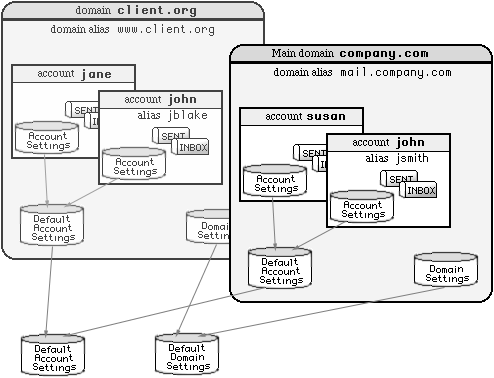
Пример: -
| Глобальные (Сервер) | Установки Пользователя по Умолчанию: | Лимит Хранилища = 10 мегабайт |
| company.dom | Установки Пользователя по Умолчанию: | Лимит Хранилища = 30 мегабайт |
| client1.dom | Установки Пользователя по Умолчанию: | Лимит Хранилища = по умолчанию |
Теперь:
- Если вы создаёте Пользователя в любом Домене, и устанавливаете для него Лимит Хранилища в некоторое значение, то будет использоваться это значение.
- Если вы создаёте Пользователя в Домене company.dom, и устанавливаете для него Лимит Хранилища в значение по умолчанию, то Пользователь сможет хранить 30 мегабайт почты (согласно Умолчаниям для Пользователя, заданным в этом Домене).
- Если вы создаёте Пользователя в Домене client1.dom, и устанавливаете для него Лимит Хранилища в значение по умолчанию, то Пользователь сможет хранить 10 мегабайт почты (согласно глобальным Умолчаниям для Пользователя Сервера, заданным для этого Сервера).
При обслуживании большого количества Пользователей, вы должны задавать большинство установок в значение по умолчанию, так как в этом случае вы легко сможете изменять эти настройки сразу для всех Пользователей. Если некоторые Пользователи должны иметь другие настройки, то вы должны для них явно задать требуемые значения в настройках Пользователя.
Класс Услуг
Класс Услуг - это дополнительный именованный Набор Умолчаний для Пользователя. Вы можете иметь несколько наборов в каждом Домене, и вы можете задавать набор, который будет использоваться для каждого Пользователя; таким образом, Пользователи в одном и том же Домене смогут иметь различные Умолчания.
Для создания нового Класса Услуг откройте страницу Умолчания для Пользователя (для Домена, Сервера или Кластера) используя Веб Интерфейс Администратора.
Если вы являетесь Администратором Сервера или Администратором Домена с Правами Доступа Классы Услуг, то вы можете создавать дополнительные Классы Услуг:
Введите имя нового Класса Услуг имя и нажмите на кнопку Создать Класс Услуг. Будет создан новый Класс Услуг.
На странице с Умолчаниями для Пользователя приводятся все созданные Классы Услуг:
Чтобы открыть установки для Класса Услуг, нажмите на ссылку с именем Класса Услуг. Страница с установками для Класса Услуг не отличается от страницы Умолчаний для Пользователей.
Умолчания для Пользователей могут рассматриваться как безымянный Класс Услуг.
Если вы являетесь Администратором Сервера или Администратором Домена с Правами Доступа Классы Услуг, то вы можете переименовывать или удалять Классы Услуг. Используя Веб Интерфейс Администратора, откройте страницу Класс Услуг и пролистайте её до конца:
Если на уровне Домена или на уровне Сервера/Кластера был создан хотя бы один Класс Услуг, то на странице Установки Пользователя появятся установка для Класса Услуг. Если вы являетесь Администратором Сервера или Администратором Домена с Правами Доступа Классы Услуг, то вы можете изменять эту установку:
Если установка Класс Услуг Пользователя не является пустой, то для получения установок Пользователя используется следующий алгоритм:
- Если эта установка пользователя задана явно, то используется её значение.
- Если в Домене существует Класс Услуг с указанным именем и в установках этого Класса Услуг содержится значение установки, то используется это значение.
- Если имеется Класс Услуг, Общий для Сервера (Общий для Кластера для Пользователей из Общих Доменов) с указанным именем и в установках этого Класса Услуг содержится значение установки, то используется это значение.
- В последнюю очередь для получения значения установки будут использоваться Умолчания для Пользователя, Общие для Сервера (Общие для Кластера в Общих Доменах).
Вы можете создать Класс Услуг для Домена, который будет иметь такое же имя, как Класс Услуг, Общий для Сервера (или Общий для Кластера), при необходимости заменить некоторые из их установок.
Шаблон Пользователя
Если вам необходимо создать большое количество Пользователей, возможно, вы захотите указать некоторые нестандартные значения для всех новых Пользователей. Каждый Домен имеет свой собственный Шаблон Пользователя, и вы можете изменить его, пройдя по ссылке Шаблон, находящейся на странице со Списком Пользователей.
Страница с Шаблоном Пользователя напоминает обычную страницу с Установками Пользователя.
Значения всех установок, заданных в Шаблоне, будут копироваться для всех вновь создаваемых Пользователей этого Домена.
Обратите внимание: Установки Пользователя по Умолчанию и Шаблон Пользователя работают различным образом. Шаблон Пользователя используется только при Создании Пользователя. Все нестандартные значения установок Шаблона (отличные от применяемых по умолчанию) копируются в Установки нового Пользователя. Если вы изменяете установки шаблона после создания Пользователя, то Установки Пользователя не изменяются.
Кроме задания первоначальных нестандартных значений, Шаблон Пользователя может использоваться для указания Серверу автоматически создавать дополнительные Папки у каждого нового Пользователя (по умолчанию создаётся только папка INBOX), автоматически подписывать нового Пользователя на определённые папки, и автоматически создавать у нового Пользователя Псевдонимы Папок.
Чтобы добавить в список имя Папки, введите в пустое поле её имя.
Для непочтовых папок выберите в меню Класс Папки.
Если вы выберите флаг Заблокирован, то созданные Папки будет невозможно переименовать или удалить.
В этом примере, при создании в Домене Пользователя типа Набор Папок, в дополнении к папке INBOX создаются также почтовая Папка Sent, Черновики и папка Календаря.
Пользователи не смогут удалить или переименовать Папку Календаря.
Более подробно Подписка на Папки описывается в разделе Папки. Создание начальной непустой подписки:
- упрощает первоначальную настройку для некоторых клиентских почтовых программ, которые умеют работать только с Папками, включёнными в список Подписки на Папки;
- помогает новым пользователям подписываться на публичные папки, в которых содержится общая информация, новости и т.д.
Более подробно Псевдонимы Папок описываются в разделе Папки.
Задание непустого списка Псевдонимов Папок упрощает первоначальную настройку для пользователей Microsoft Outlook, которым необходимо иметь доступ к публичным и другим чужим Папкам, но которые не могут использовать свои почтовые программы для прямого доступа к чужим Папкам.
Это поле может содержать почтовое сообщение в формате RFC822. Если это поле не пустое, то это сообщение будет сохраняться в папке INBOX каждого нового Пользователя.
Текст сообщения может содержать следующие макрокомбинации, которые замещаются на фактические данные нового Пользователя:
- ^A - имя нового Пользователя.
- ^D - имя Домена.
- ^E - Настоящее Имя нового Пользователя.
Поле Заголовка Date: будет добавлено к сохраняемым сообщениям автоматически.
Текст сообщения может начинаться с префикса [charsetName], в этом случае текст сообщения будет конвертироваться из UTF-8 в указанную кодировку. Укажите поле заголовка Content-Type с правильным параметром charset=:
Шаблоны могут использоваться так же для автоматического создания начальной Веб (HTML) страницы в Хранилище Файлов для всех новых Пользователей:
Это поле может содержать HTML текст. Если это поле не пустое, то указанный текст сохраняется как Веб Страница, используемая по Умолчанию в Хранилище Файлов всех вновь создаваемых Пользователей.
Импорт Информации о Пользователях
Встроенный Загрузчик Пользователей позволяет администратору зарегистрировать на сервере набор пользователей. Имена и атрибуты пользователей должны быть помещены в текстовый файл, находящийся на компьютере администратора (клиента), в котором в качестве разделителя используется символ табуляции, и этот файл должен быть загружен на сервер.
Нажмите на кнопку Выбор Файла, чтобы выбрать этот файл на вашей локальной системе, а затем нажмите кнопку Импортировать для создания Пользователей, перечисленных в этом файле.
Ниже приводится образец файла для импорта группы пользователей:
| Name | Ignore | Storage | Aliases |
| johnd | sales dept | 50M | |
| susan | mgmnt | 10M | susan.s,susan_smith |
| sales | dummy | 30M | |
| info | dummy | 50M | help |
Обратите внимание: Импортируемый файл должен быть приготовлен на компьютере клиента (на компьютере, на котором вы запускаете браузер). Браузер позволяет вам загружать файлы, находящиеся на дисках, подключённых к этому компьютеру, а не к компьютеру Сервера CommuniGate Pro.
Обратите внимание: При использовании Netscape и некоторых других браузеров Unix, убедитесь, что имена файлов оканчиваются суффиксом .txt - в противном случае браузер не будет загружать этот файл как текстовый и сервер проигнорирует его.
Обратите внимание: В версиях MacOS 9.x Microsoft Internet Explorer загружает Macintosh файлы в кодировке x-macbinary если файл содержит раздел ресурсов. Большинство текстовых файлов, созданных текстовыми редакторами Macintosh содержат ресурсные разделы, в которых содержится информация о шрифтах, позиции окна и другие данные Macintosh. Такие файлы не могут использоваться как файлы импорта совместно с браузером Microsoft Internet Explorer. Вы должны либо использоваться текстовый редактор, сохраняющий текстовые файлы без разделов ресурсов, либо использовать браузер, загружающий файлы Macintosh без кодировки. Первая строка файла описывает его содержимое. Она должна содержать названия Атрибутов Пользователя, разделённые символом табуляции. Поддерживаются следующие названия:
- Name
- В этом столбце содержатся имена Пользователей. Этот атрибут является обязательным, хотя он может быть и не в первом столбце. Все другие атрибуты являются необязательными.
- RealName
- В этом столбце содержатся "настоящие имена" Пользователей.
- Password
- В этом столбце содержатся пароли Пользователей. Если в файле этот столбец отсутствует или это поле является пустым, то CommuniGate-Пароль и его настройка, отвечающая за его использование берутся из Шаблона Пользователя домена.
- UnixPassword
- Этот столбец может использоваться вместо столбца Password. Если он существует, то в нём должны содержаться crypt-зашифрованные пароли Пользователей. Загрузчик Пользователей добавит к этим строкам специальный бинарный префикс, так что эти Пароли CommuniGate Pro будут использоваться как U-crpt зашифрованный пароли. Дополнительную информацию смотрите в разделе Миграция.
- ChangePassword
- Если значением в этом столбце является строка Yes, то будет вызвано напоминание Пользователю о необходимости смены Пароля при следующем входе через Веб Интерфейс Пользователя или клиент семейства Pronto.
- Storage
- В этом столбце содержится максимальный размер Хранилища Почты Пользователя (в байтах, или, если сразу за номером следует K, то в килобайтах, или, если сразу за номером следует M, то в мегабайтах). В столбце может содержаться -1 или unlimited для задания неограниченного размера.
- Aliases
- В этом столбце содержатся Псевдонимы Пользователя; для указания нескольких Псевдонимов, разделите их запятой.
- Telnums
- В этом столбце содержатся Телефонные Номера Пользователя; для указания нескольких номеров разделите их символом запятой.
- MailInRules
- В этом столбце содержатся Правила обработки Почты Пользователя. Правила должны быть представлены во внутреннем формате, в виде массива индивидуальных Правил. Каждое правило является массивом, где первый элемент - это приоритет Правила, второй элемент - имя правила типа строка, третий элемент - массив условий Правила, и последний элемент - массив действий Правила.
- SignalInRules
- В этом столбце содержатся Правила обработки Сигналов Пользователя.
- Ignore
- Этот столбец игнорируется. Файл со Списком Пользователей может содержать несколько столбцов Ignore.
- имя установки
- Вы можете использовать столбцы, содержащие начальные значения для различных дополнительных Установок Пользователя (Ограничения на размер и количество файлов в Хранилище Файлов, тип разрешённых Правил или разрешённые действия в Правилах и т.д.). Все дополнительные столбцы должны иметь такие же названия, как и названия (ключевые слова) соответствующих Установок Пользователя. Например, вы можете использовать столбец MaxWebSize для задания ограничения на Хранилище Файлов Пользователя, а столбец MaxAccountSize вместо столбца Storage.
- Дополнительная Установка
- Вы можете использовать столбцы, содержащие начальные значения различных Дополнительных Установок Пользователя. Например, если на странице Центрального Справочника содержится Дополнительная Установка city, то вы можете включить столбец с названием city в файл для импорта Пользователей.
Если первая строка обрабатывается, то и все остальные строки также будут обработаны. Каждая строка должна содержать поля, разделённые символом табуляции; названия полей задаются в первой строке. В строке может находиться меньшее количество полей, чем указано в первой строке; в этом случае отсутствующие поля обрабатываются как пустые.
Значения атрибутов для пустых и отсутствующих полей берутся из Шаблона Пользователя.
Если при обработке какой-либо строки возникает ошибка (отсутствует название поля, дублирующиеся имена и т.д.), то все Пользователи, созданные при обработке предыдущих строк, удаляются, и показывается номер строки, в которой содержится ошибка. Вы можете исправить файл и повторить попытку.
|